前言:
我刚开始玩AI绘画的时候也是一脸懵逼,属于工具下好了都不知道怎么用那种。
在这里我用一个新手的角度来总结你可以遇到的各种问题,属于喂饭喂到嘴边那种。
问题1:怎么下载啊?
因为这里我只用过秋叶的整合包,所以我也只能推荐你用
https://www.bilibili.com/video/BV1iM4y1y7oA
下载地址和密码都在简介里面,建议去看一下
下载教程:
- 下载里面的 sd-webui-aki-v4.1.zip
- 解压到一个位置
- 打开sd-webui-aki-v4.1 文件夹 里面的 A启动器.exe
- 依次点击 – 高级选项 – 生成引擎改成你的显卡,显存优化根据你的显存来
问题2:配置要求怎么样?配置不够怎么办?
推荐配置:拥有Nvidia独立显卡、RTX20系以后的显卡。仅生成图片推荐8G显存(4G是最低保障配置)训练推荐大于12G(越大越好)
内存推荐16G及以上。硬盘推荐使用固态硬盘,否则你开软件要等个5-10分钟。
以上为秋叶的原话,但是我的电脑是达不到以上配置的,那么能玩吗?
能!就是会生成图片有点久,比如我生成一张图片,大概需要2-3分钟 对应的神经网络速度 大概是 8-10 it/s ,这个数字越大 生成图片越快!
如果你配置按照他推荐的画,估计30秒左右就生成好了,大大增强了使用体验!
问题2:关键词是啥?
告诉AI你要画的画里面包括什么元素,比如:
- 1girl 一个女孩
- white dress 白色裙子
只不过这个必须得英文,如果你太懂英文可以求助于翻译软件,把你想画的内容翻译成英文再复制进去就行了!
关键词分为两种:一种是正面tag(关键词) 一种是反面tag
正面就是你希望包括什么元素,反面就是你不希望包括什么元素,其实反面tag可以为空,但是AI画图随机性很大,很容易画崩而浪费时间(画崩就是脸画的扭曲,手指画的不对称等等),为了减少这种情况,我建议不论什么情况都在tag加入以下内容:

正面tag:
masterpiece, best quality,extremely detailed eyes and face
反面tag:
lowres, bad anatomy, bad hands, text, error, missing fingers, extra digit, fewer digits, cropped, worst quality, low quality, normal quality, jpeg artifacts, signature, watermark, username, blurry问题3:关键词预设?
我可以把想要的关键词预设吗?每次都输入相同的内容太麻烦了!
可以!
你可以点击这个图标将当前输入的关键词保存为预设,也可以通过修改文件来更加自由的自定义,
我推荐后者!

在根目录找到 styles.csv – 右键用记事本打开

格式为:名字(可为中文),“正面关键词”,“反面关键词”
特别注意:关键词旁边的引号不要忘记了,如果没有反面关键词,记得正面关键词的后面的逗号也别忘了(见全身照),否则会出现奇奇怪怪的错误!
保存文件后打开sd界面,点击预设样式旁边的🔄 按钮刷新!
问题4:关键词权重
这也是我后面才遇到的问题,关键词多了以后,有些关键词会被AI忽视掉,但是你觉得这个词很重要不能忽视,怎么办?
权重的作用就来了!
比如:(1girl)举例子:
(1girl) 加权重,这里是1.1倍。括号是可以叠加的,如((girl)) 的权重 为 1.1*1.1=1.21倍
[1girl] 减权重,一般用的少。减权重也一般就用下面的指定倍数。
(1girl:1.6) 指定倍数,这里是1.6倍的权重。还可以 (girl:0.9) 达到减权重的效果
问题5:模型如何使用和下载?
模型下载我只推荐去C站:https://civitai.com
AI模型最大的下载站,没有之一!而且都是免费的!
我来讲讲常用的两种模型的使用(目前我也只接触了这两种):
CHECKPOINT:
如果你要下载的模型是CHECKPOINT 且 大小一般都在2G以上,那么你就把他下载完放到:
根目录/models/Stable-diffusion 里

使用的时候你只要选择你下载后的Stable Diffusion 模型

LORA:
如果你要下载的模型是LORA 且 大小一般都在200MB以下,那么你就把他下载完放到:
根目录/models/Lora 里

使用的时候你只需要在正面关键词里面添加 <lora:Lora模型名字:1>
后面的1是Lora模型权重,数字范围0-1直接,权重越高生成出来的图也和Lora模型越相似
结语:
如果朋友们还有其他问题欢迎在评论区补充,我会尽力回答!




![[以和谐仅供参考]MYM码支付免费版-沐光橙香](https://mgcx.top/wp-content/uploads/2024/02/2ac2c71e14e1603f.webp)






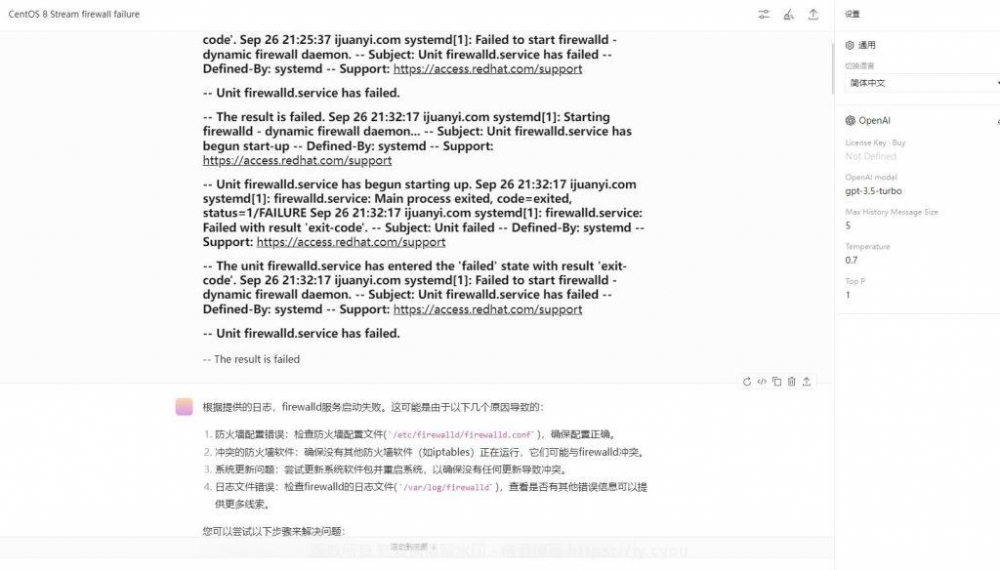
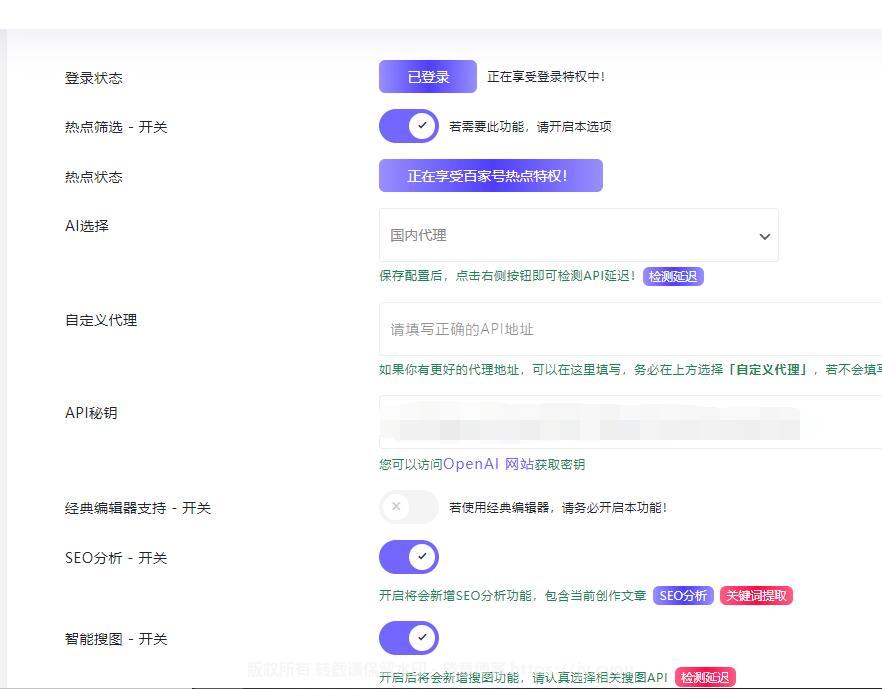


![表情[shui]-沐光橙香](https://mgcx.top/wp-content/themes/zibll/img/smilies/shui.gif)


![表情[xieyanxiao]-沐光橙香](https://mgcx.top/wp-content/themes/zibll/img/smilies/xieyanxiao.gif)
![表情[weixiao]-沐光橙香](https://mgcx.top/wp-content/themes/zibll/img/smilies/weixiao.gif)

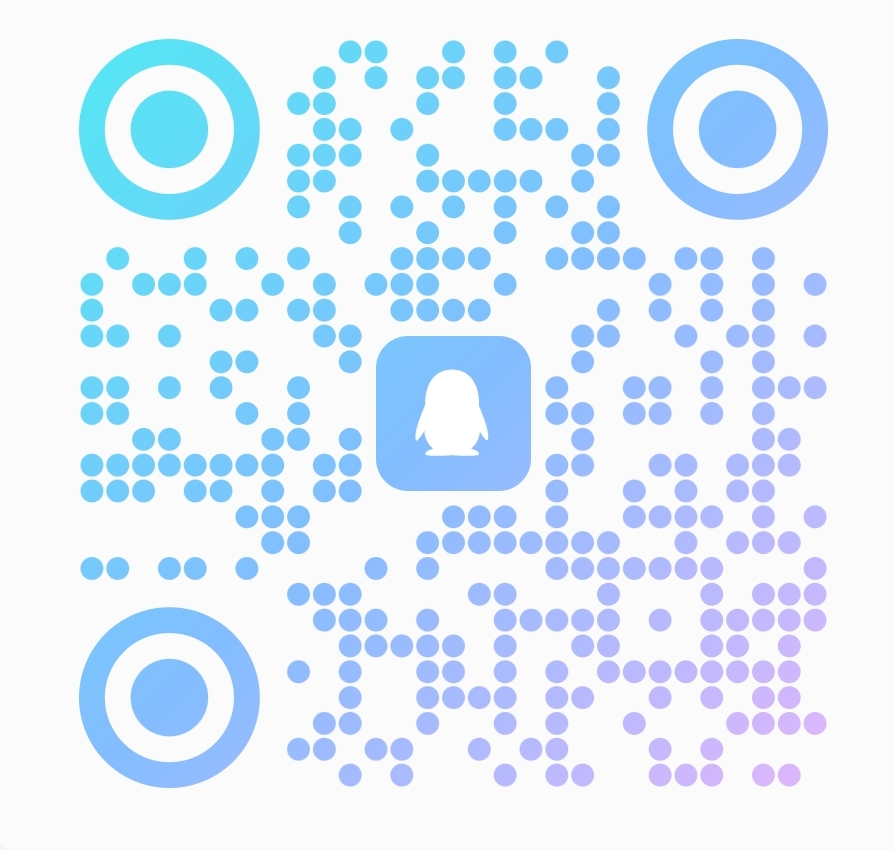
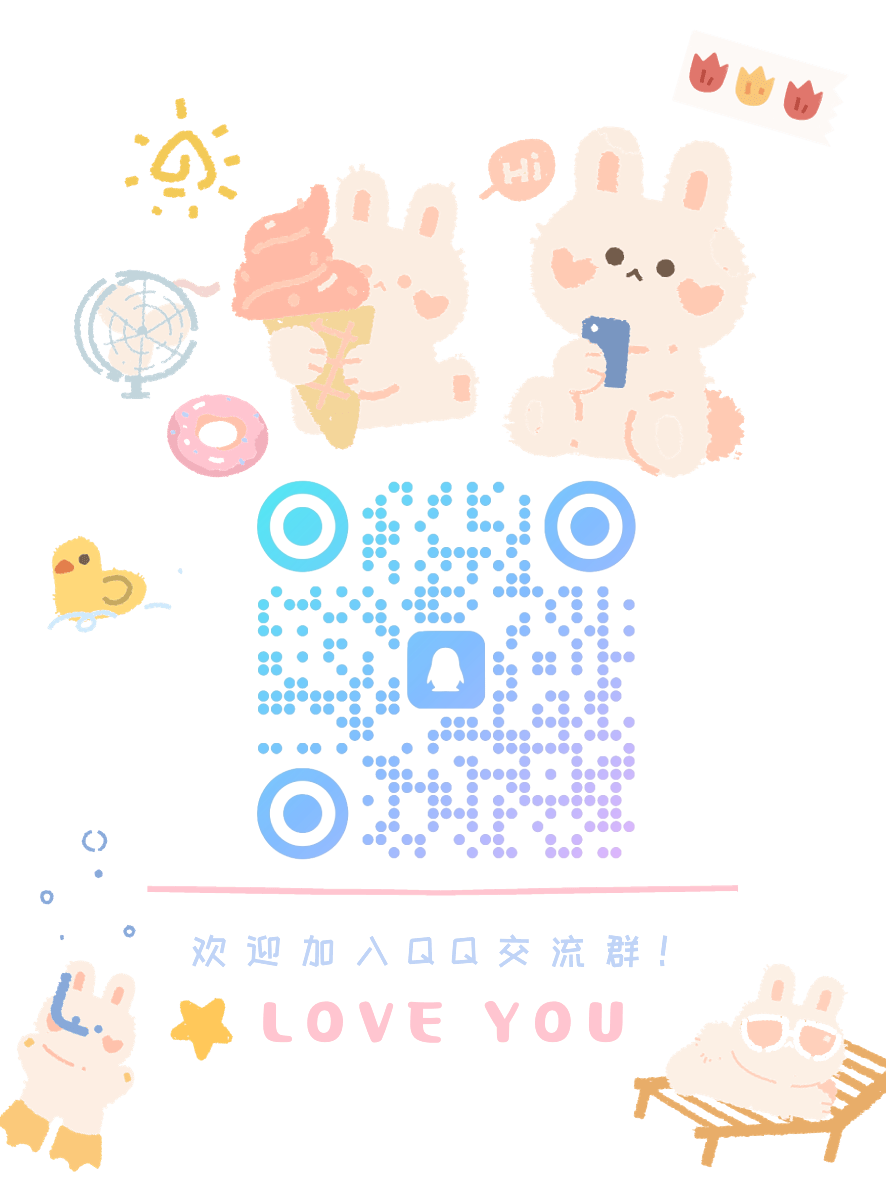
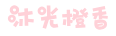

暂无评论内容